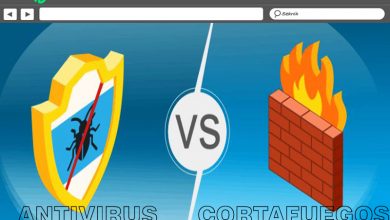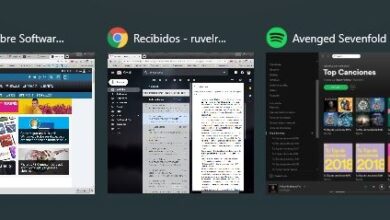Comment protéger un document Microsoft Word? Guide étape par étape
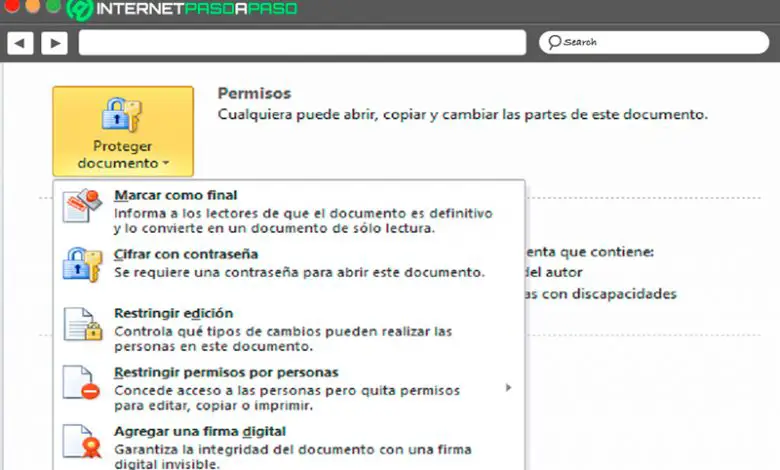
Microsoft Word est aujourd’hui l’un des programmes de traitement de texte les plus populaires au monde , ce qui signifie qu’il est utilisé par des millions d’utilisateurs pour réaliser chacune de leurs écritures, soit pour les partager sur un site internet, Par e-mail, physique ou par toute autre méthode.
Cependant, lorsqu’un document texte est conçu pour être téléchargé sur le Web, il est nécessaire d’établir un certain type de protection pour empêcher d’autres utilisateurs de l’ utiliser ou de le modifier . Actuellement, il existe différents types de protection pour ces fichiers Word , soit pour les protéger afin qu’ils seuls puissent le lire, soit pour créer un mot de passe afin que seules les personnes choisies puissent y accéder.
Heureusement, depuis ses versions précédentes, ce traitement de texte propose des outils de protection qui permettent de protéger chacun des documents lors de leur téléchargement sur le réseau , empêchant des tiers d’intervenir sur eux.
Quels sont les principaux avantages de la protection de vos documents?
Sans aucun doute, pouvoir protéger vos documents texte afin d’éviter qu’ils ne soient disponibles à des tiers est un grand avantage , car cela garantira que votre travail sera totalement sécurisé . C’est pourquoi cette fonction de protection est actuellement utilisée par de nombreuses entreprises lors du partage de chacun de leurs rapports, car cela garantira qu’ils ne seront pas modifiés en cours de route.
Conformément à cela, nous vous montrons ici les principaux avantages de cette fonction de sécurité:
Vous permet de garder les documents confidentiels
Cela a été très bénéfique en particulier pour les entreprises où elles doivent partager quotidiennement un grand nombre de documents entre tous leurs employés afin d’offrir différents types d’informations dans tous les domaines d’activité. Cependant, sans protection, ces fichiers peuvent être lus et modifiés par n’importe qui, ce qui peut devenir un gros problème.
C’est pourquoi le fait de pouvoir protéger ces fichiers vous permettra de créer des documents confidentiels où seuls celui qui les a créés et la personne qui les reçoit pourront savoir quelles informations il y a , empêchant des tiers d’accéder à ce type d’informations sans l’autorisation préalable de son créateur .
Vous aide à empêcher vos documents d’être modifiés ou copiés
Lorsqu’un document est partagé sur le réseau et qu’il ne dispose d’aucun type de protection, il y a un risque qu’il soit copié ou modifié , cela se produit généralement souvent également dans les grandes entreprises où tous les travailleurs ont accès à ces documents librement , alors ça devient un risque.
Par conséquent, la solution la plus simple pour éviter ce type d’action est de créer des documents privés avec protection où ils ne peuvent être vus que par les personnes qui en ont besoin, ce qui empêche ces fichiers de subir des modifications en cours de route .
Empêcher la concurrence de profiter
Laisser des informations exposées à quiconque peut sans aucun doute être un risque, car cela peut permettre à la concurrence de prendre ces informations et d’en profiter, soit en connaissant vos plans, soit en modifiant quelque chose qui y apparaît. Cela signifie que la protection de toutes vos informations et données vous aidera à avoir une meilleure protection de toutes vos informations, empêchant ainsi des tiers d’en profiter .
Vous aide à éviter les fuites d’informations
Comme cela a déjà été mentionné ci-dessus, pouvoir protéger ces documents texte vous permettra d’ éviter toute fuite d’informations dans chacun de vos fichiers, vous permettant ainsi d’avoir une plus grande sécurité à tout moment. Pour ce faire, vous pouvez appliquer un mot de passe de sécurité qui ne sera connu que des personnes de votre choix et pour lesquelles ces informations sont destinées .
Évitez les attaques de virus ou de logiciels malveillants
Enfin, il est important de mentionner que cette fonction de sécurité vous aidera à éviter les attaques de virus et de logiciels malveillants sur vos informations . C’est un point très favorable surtout pour les entreprises car ce sont elles qui sont les plus touchées par ces types d’attaques , sachant qu’à travers ces documents commerciaux elles peuvent avoir des pertes économiques et financières.
C’est pourquoi actuellement l’une des meilleures alternatives à ces problèmes est d’ établir un mot de passe pour chacun des fichiers, permettant ainsi une meilleure protection lors de leur accès .
Quelles méthodes de chiffrement Word utilise-t-il pour protéger mes documents? Ils sont en sécurité?
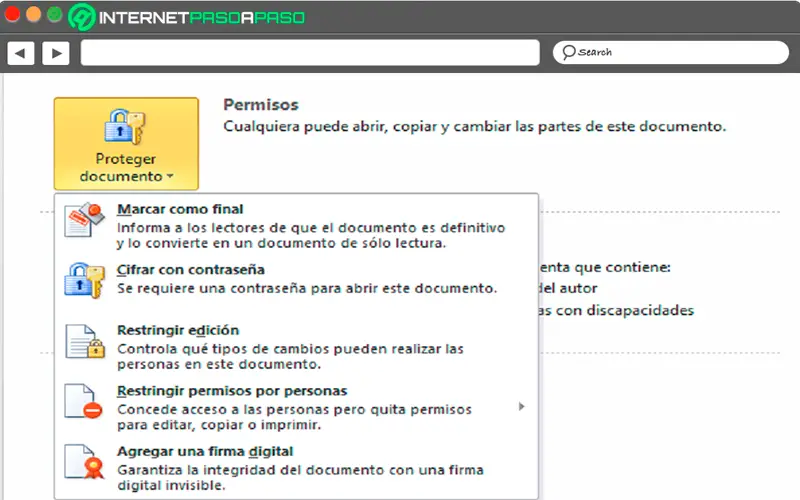
Microsoft Word se caractérise par l’offre de différentes méthodes de cryptage à ses utilisateurs afin qu’ils puissent les protéger à tout moment et ainsi éviter qu’ils ne soient modifiés, supprimés ou volés par des tiers .
Actuellement, vous pouvez trouver cinq types de sécurité dans le traitement de texte où vous devez choisir celui qui correspond à vos besoins et qui sont les suivants:
Crypter avec mot de passe
L’un des moyens de protéger vos documents dans Word consiste à les crypter via un mot de passe, ce qui signifie que les utilisateurs devront accéder à ce code de sécurité pour pouvoir entrer le document afin de pouvoir le lire ou le modifier .
Marquer comme final
Dans ce cas, le document est bloqué afin qu’il ne soit disponible que pour la lecture , c’est-à-dire que les gens ne peuvent que le lire mais pas le modifier .
Restreindre la modification
Dans ce cas, il est chargé de contrôler tous les types de modifications que les autres utilisateurs peuvent apporter au document. De cette façon, il indiquera quelles zones peuvent être modifiées, quelles commandes peuvent être utilisées, le type de style, la couleur, parmi de nombreux autres éléments.
Ajoutez une signature numérique à vos informations
Vous pouvez dire que c’est l’ une des options les plus utilisées pour la journée d’ aujourd’hui, car il fournit que le document est pas modifié un grand nombre de la sécurité et de garanties , conservant ainsi son intégrité et la légitimité à travers une signature numérique .
Accès restreint
Enfin, vous pouvez restreindre l’accès à vos informations , dans ce cas il s’agit d’accorder les autorisations de modification, de copie et d’impression uniquement aux personnes que vous souhaitez. Cela signifie que pour le reste des utilisateurs, il ne sera disponible qu’en lecture .
Étapes pour protéger les documents importants dans Microsoft Word
Compte tenu de tout ce qui est mentionné ci-dessus et de l’importance de pouvoir protéger les documents Word , nous allons ici vous montrer quelles sont les principales étapes pour mener à bien cette procédure et ainsi empêcher des tiers de modifier, voler ou supprimer vos fichiers .
Pour ce faire, suivez chacune de ces méthodes:
Dans Word
La première méthode que nous allons vous apprendre consiste à effectuer cette procédure directement à partir du programme Microsoft Word. Ce processus est très simple, ce que vous pouvez faire en quelques minutes.
Pour ce faire, suivez chacune de ces étapes:
- Une fois que vous avez écrit votre document dans Word , la prochaine chose à faire est d’aller dans le ruban et de sélectionner l’onglet «fichier».
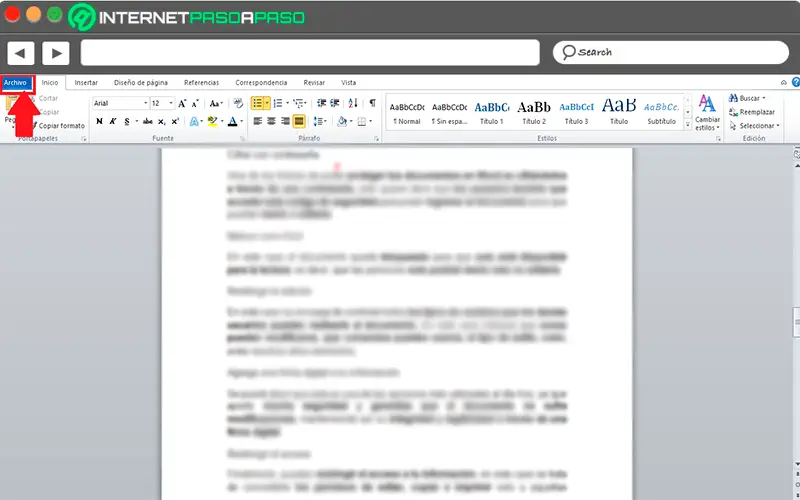
- Dans le menu qui apparaît à l’écran, vous devez sélectionner la section «Information».
- Choisissez ensuite la catégorie «Protéger le document».
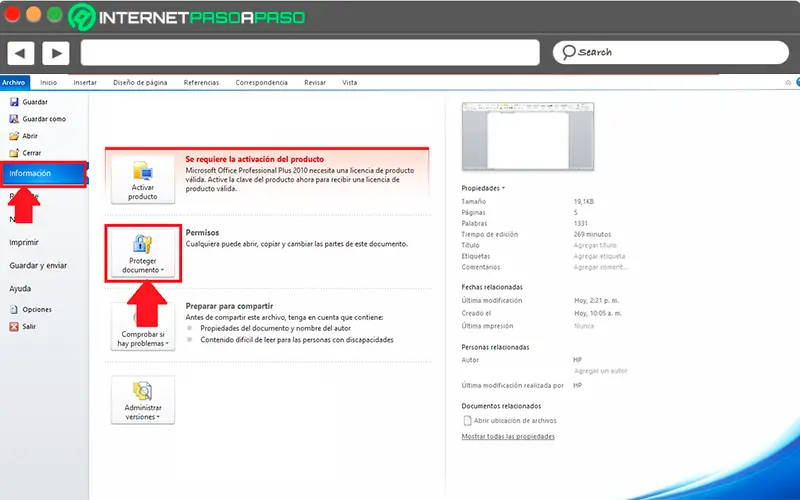
- Vous y verrez une fenêtre avec les cinq options disponibles pour protéger vos documents, dans ce cas, vous devez choisir celles que vous préférez, en tenant compte du fait que nous avons déjà expliqué chacune d’elles dans la section précédente. Dans ce cas, nous sélectionnons «Crypter avec mot de passe».
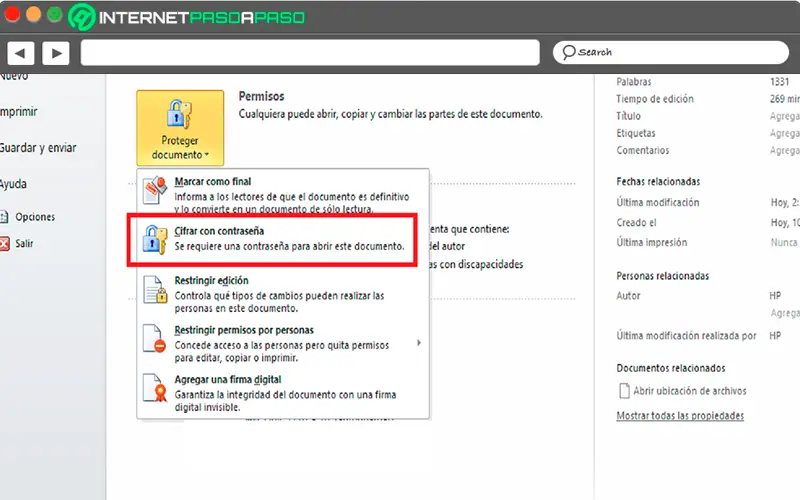
- Ensuite, une boîte apparaîtra sur l’écran où vous devez créer le mot de passe d’accès pour le fichier et cliquez sur «OK» une fois que vous l’avez créé.
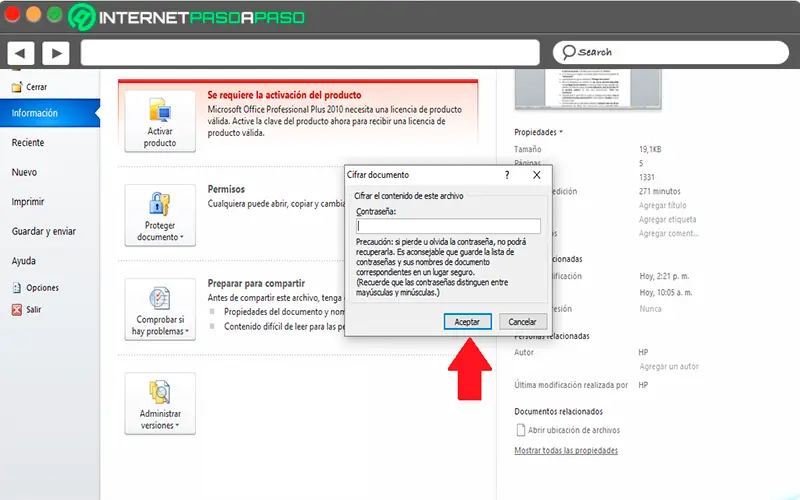
- De cette manière simple, vous pouvez commencer à protéger chacun de vos documents Word , il vous suffit ici de partager ce mot de passe avec les personnes auxquelles vous souhaitez avoir accès au fichier.
- Si vous souhaitez appliquer une autre des options disponibles, il vous suffit d’y accéder et de suivre chacune des instructions .
Avec un outil externe
Dans le cas où vous ne souhaitez pas effectuer cette procédure directement avec Word , soit parce qu’elle ne génère pas suffisamment de confiance pour protéger votre écriture , mais que vous souhaitez utiliser un logiciel ou un outil supplémentaire , nous allons vous montrer ici comment vous pouvez le faire avec PDFelement.
Il est important de mentionner qu’il s’agit d’un outil très puissant qui garantira une excellente protection de tous vos fichiers PDF , Word, Excel, PowerPoint, images, parmi de nombreux autres fichiers compatibles avec ce logiciel. Il est à noter qu’il est disponible pour Windows et Mac et qui vous permettra d’ éditer, créer, signer et convertir des fichiers de manière très simple.
Par conséquent, pour utiliser ce programme, vous devrez suivre les étapes que nous indiquerons ci-dessous:
- La première chose à faire sera de télécharger PDFelement à partir du lien que nous fournissons ci-dessous.
- Une fois téléchargé sur votre ordinateur, vous devez exécuter le logiciel.
- Ici, vous verrez une fenêtre pour commencer «Installation».
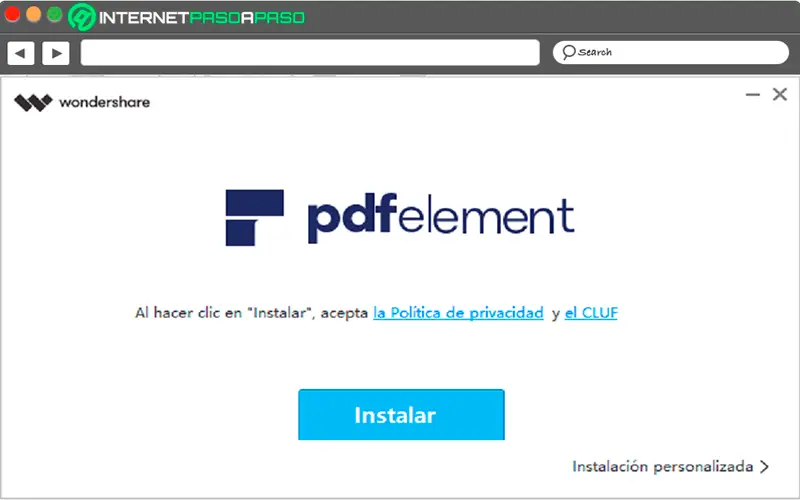
- Ensuite, vous devez attendre que l’installation du programme sur votre PC soit terminée , gardez à l’esprit que cela peut prendre quelques minutes .
«MISE À JOUR
Voulez-vous en savoir plus sur la façon de protéger vos documents dans Microsoft Word?
ENTREZ ICI
et apprenez tout de SCRATCH!»
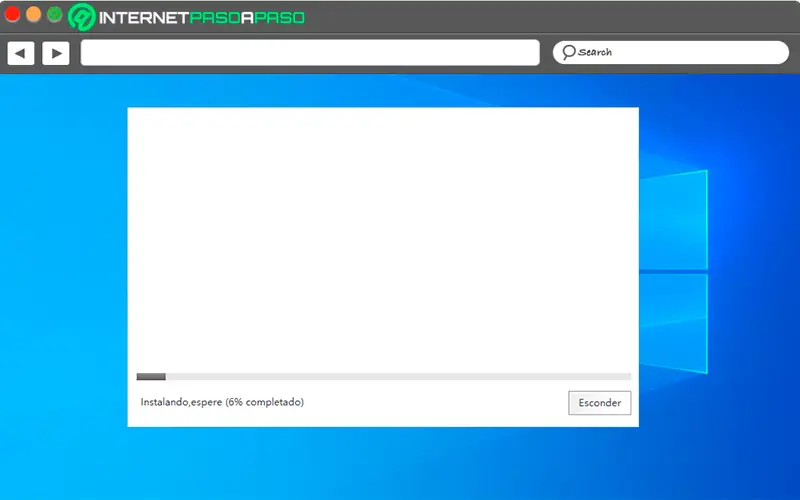
- Une fois qu’il a été installé, vous devez cliquer sur «Démarrer maintenant».
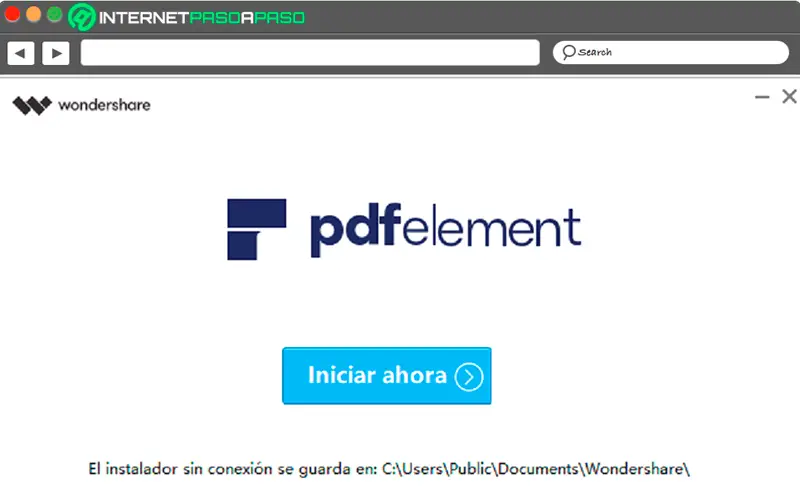
- Lorsque le programme vous a complètement chargé, il s’ouvrira à l’écran et l’écran principal apparaîtra où vous effectuerez ce processus.
- La prochaine chose sera de cliquer sur «Ouvrir le fichier», il ouvrira le «Explorateur Windows» où vous devriez trouver l’emplacement du fichier que vous souhaitez protéger.
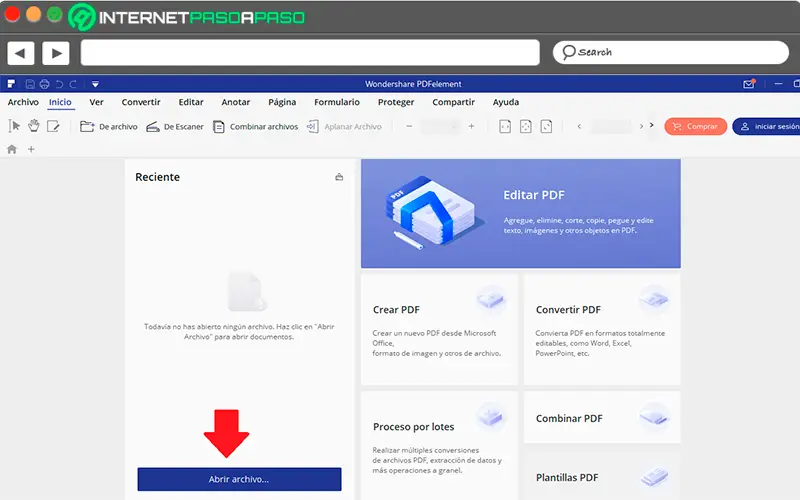
- Lorsque le fichier apparaît à l’écran, la prochaine chose à faire est de cliquer sur l’onglet «Protéger».
- Vous y verrez les options de protection disponibles , dans ce cas, vous devez choisir celles que vous préférez, que ce soit en plaçant un mot de passe, une signature numérique ou en marquant les éléments qui peuvent être modifiés .
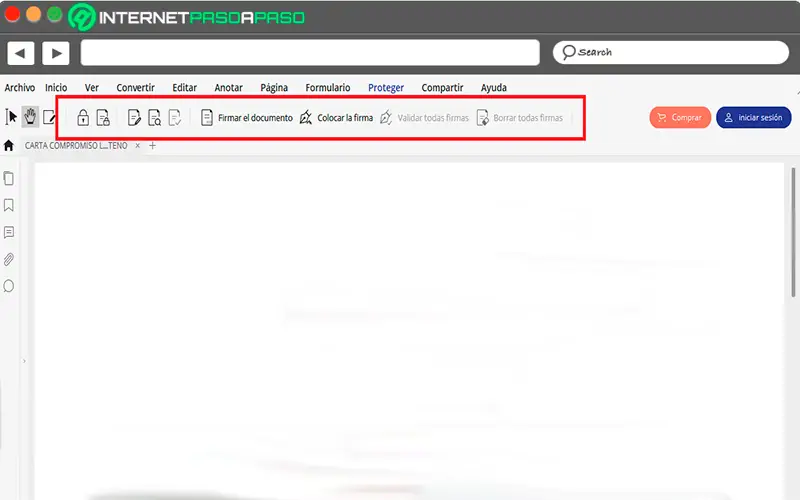
- Dans ce cas, nous choisissons de protéger avec un mot de passe .
- Ici, une nouvelle fenêtre s’ouvrira sur l’écran où vous devez activer chacune des sections et remplir les cases qui y apparaissent . Une fois tout cela terminé, cliquez simplement sur «Accepter» pour que votre document soit protégé avec succès par un mot de passe .
- De cette manière, vous pouvez commencer à protéger chacun de vos fichiers et ainsi empêcher des tiers d’y accéder et de voler des informations ou de modifier quelque chose qui s’y trouve .
Liste des meilleurs outils pour protéger les fichiers et documents importants dans Word
Comme nous l’avons mentionné ci-dessus, il existe des logiciels spécialisés dans la protection des documents et des fichiers, qui vous aideront à empêcher d’autres personnes d’accéder à vos informations et d’y apporter des modifications ou simplement de voler des données importantes.
C’est pourquoi nous allons vous montrer ici quels sont les meilleurs outils pour que vous puissiez commencer à protéger vos documents Word:
Vibosoft Locker PDF
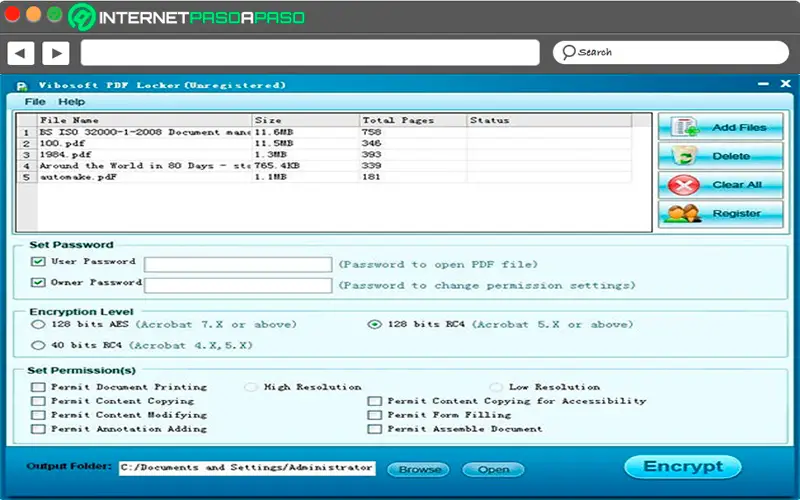
C’est un autre des programmes que vous pouvez télécharger sur votre ordinateur et ainsi commencer à protéger chacun de vos fichiers. Vibosoft est spécialisé dans le travail avec tous les fichiers PDF mais il est également compatible avec d’autres documents tels que Word, Excel, PowerPoint, entre autres.
Cela vous permettra d’ utiliser ce logiciel comme alternative pour commencer à fournir une plus grande sécurité à toutes vos informations,